Cómo eliminar archivos temporales en Windows 8
Este artículo describe cómo eliminar archivos temporales en Windows 8. Los archivos temporales se almacenan en el disco duro y puedes encontrar fácilmente estos archivos con la ayuda de la extensión.TMP. Estos archivos temporales son creados por Windows y se crean cuando una sesión de Windows finaliza de forma irregular.
Cuando apagas tu sistema sin cerrar tus archivos, se crean archivos temporales. Estos archivos temporales pueden reducir el rendimiento del sistema. Al eliminar estos archivos innecesarios, puedes aumentar el espacio en el disco duro y el rendimiento de tu sistema. Entonces, comencemos con las instrucciones paso a paso para eliminar archivos temporales en Windows 8.
Pasos para eliminar archivos temporales en Windows 8
Paso 1. En el sistema operativo Windows 8, puedes mover el cursor en la parte inferior derecha y hacer clic en el cuadro de búsqueda. En el cuadro de búsqueda, puede especificar lo que deseas.
Paso 2. En el cuadro de búsqueda, puedes escribir el nombre "Liberador de espacio en disco" y hacer clic en "Espacio libre y en disco eliminando archivos innecesarios".
Paso 3. En este paso, haz clic en las flechas desplegables y selecciona la unidad; lo que quieras.
Paso 4. Ahora, el Liberador de espacio en disco comienza a escanear y calcula el espacio libre. Se verá así:
Paso 5. Paso seguido, tienes que elegir los archivos que deseas eliminar haciendo clic en la casilla de verificación y luego en el botón Aceptar.
Paso 6. En este paso, haz clic en "Eliminar archivos" para continuar.
Paso 7. Ahora verás como el Liberador de espacio en disco comienza a eliminar archivos temporales no deseados de tu computadora.
¿Qué Son Los Archivos Temporales en Windows 8?
En tu computadora con Windows, cuando estás creando un archivo, el sistema operativo inteligente produce automáticamente una copia del archivo o carpeta que se está creando para almacenar información. Estos archivos de copia se conocen como archivos temporales y los principales beneficios de estos archivos temporales es la prevención contra la pérdida accidental de datos.
Generalmente, estos archivos temporales son importantes hasta que se crea el archivo relacionado. Una vez que guardes un archivo o carpeta en particular, estos archivos no tienen más uso. Busca dichos archivos temporales en Windows 8 con la extensión de archivo.TMP. Para eliminarlos
¿Por qué eliminar archivos temporales en Windows 8?
Aunque los archivos temporales se crean para evitar la pérdida accidental o la eliminación de archivos que se están manipulando, pero después de cierto tiempo, estos archivos temporales no tienen importancia en tu sistema. Por lo tanto, cubren espacio en el disco duro de la computadora innecesariamente.
Cada archivo temporal puede tener un tamaño considerable y cuando están presentes en masa, definitivamente será un desperdicio de espacio importante en el disco duro y la caché del navegador. Entonces, eliminar archivos temporales en Windows 8 es un buen trabajo para ahorrar memoria y mejorar el rendimiento del sistema con alta velocidad de Internet.
Últimas palabras
Aparte de estos pasos que te mostramos al principio, puedes hacer uso de cualquier aplicación de terceros para borrar archivos temporales en Windows 8 y otro tipo de datos basura del disco duro. Remo MORE es una de esas aplicaciones que se considera el programa optimizador de PC y limpiador de basura más potente.
Puede ser la mejor y más confiable opción para eliminar archivos temporales en Windows 8. El software realiza automáticamente búsquedas de archivos temporales en el disco duro. También elimina la basura del navegador como el historial, los documentos de la caché como, las páginas web, las imágenes y los logotipos. Entre otros, las cookies y la barra de direcciones del navegador para mejorar el rendimiento del sistema Windows 8 y la velocidad de navegación.
También puede interesarte: Como Liberar Espacio En Google Drive. Actualizado

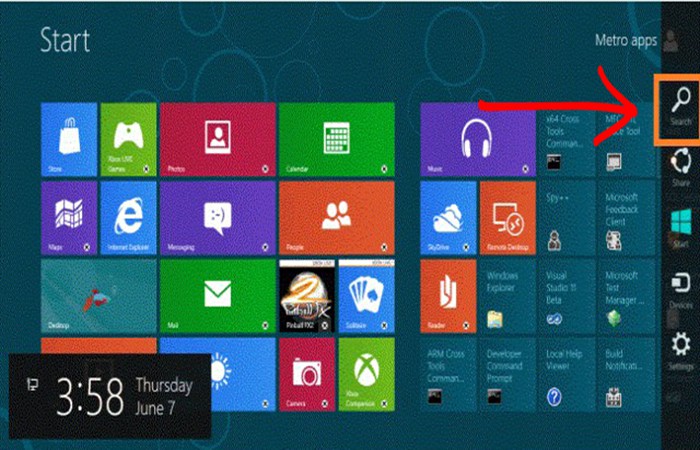
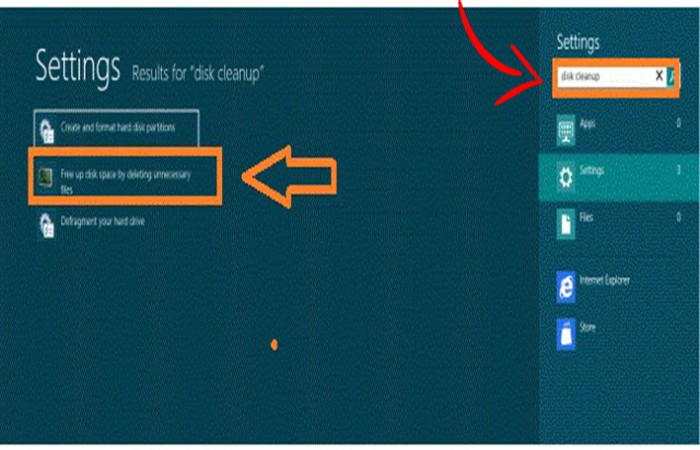
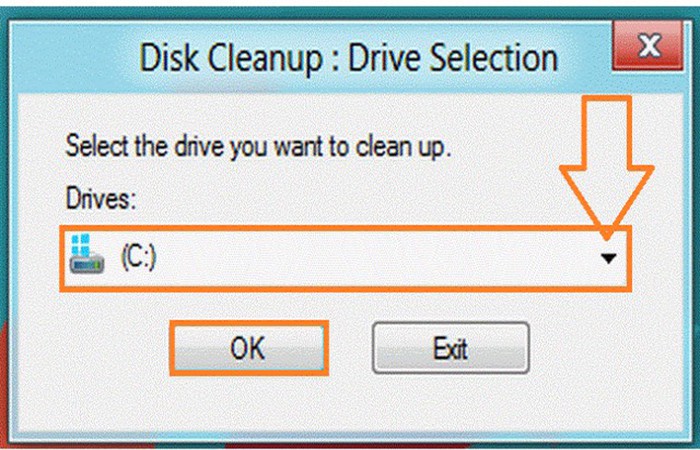
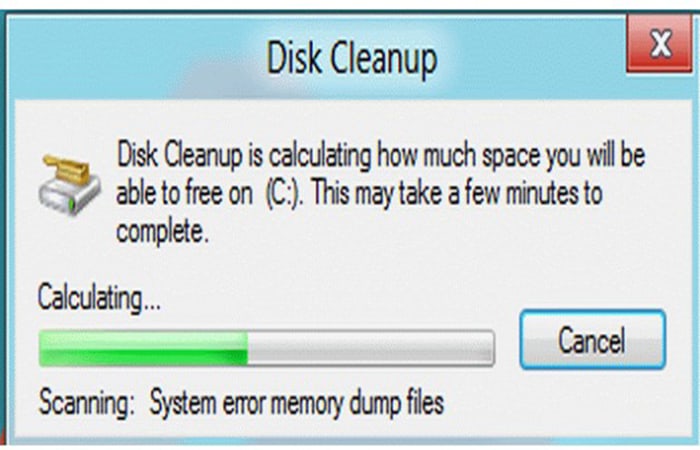
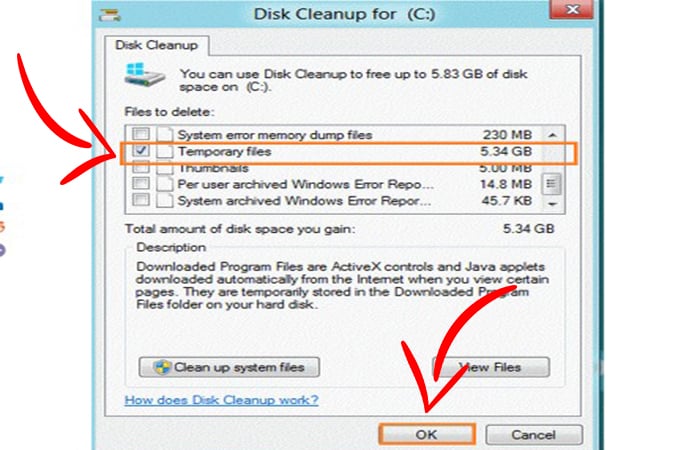
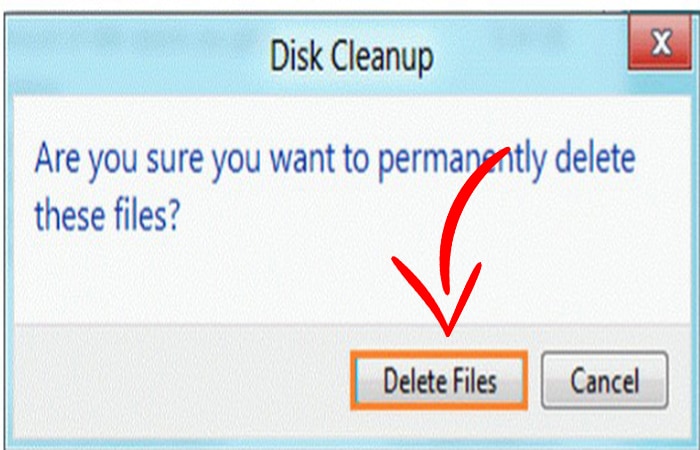
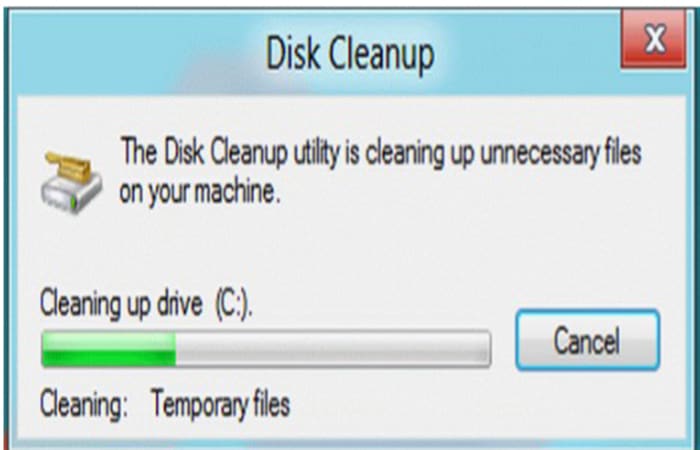
Deja una respuesta